
コインチェックの口座開設も完了したし、さっそくビットコインを買ってみるか!
ちょっと待ってください。その前に2段階認証の設定はしましたか?

2段階認証ってなんですか?
不正アクセス防止のための設定です。この設定をしないと自分のアカウントに他人がログインしてしまう危険性があるんです。

それはこわい。でも絶対に設定しないといけないんですか?
必須です。コインチェックでは2段階認証の設定をしないと、仮想通貨の送金や日本円の出金ができないようになっています。ですので、口座開設が完了したら真っ先に設定しましょう。
さっそくやり方を解説しますね。3分で終わりますよ。
事前の準備
<用意する物>
・ スマホ
・ Google Authenticator(日本語名:Google認証システム)というアプリ
2段階認証設定の準備として、認証コード(パスコード)を生成するアプリをスマホにインストールする必要があります。
認証コードを生成(発行)するアプリは複数ありますが、もっとも有名なのがGoogle Authenticator(日本語名:Google認証システム)です。
コインチェックもこのアプリをすすめているので、今回はこのアプリを使うことにします。
設定方法(画面つき解説)
ここではiOSの画面を使って解説します。Androidでも操作は基本的に同じです。
1、Coincheck(コインチェック)アプリの設定
Coincheckアプリを起動して、下段右側の「アカウント」をタップします。
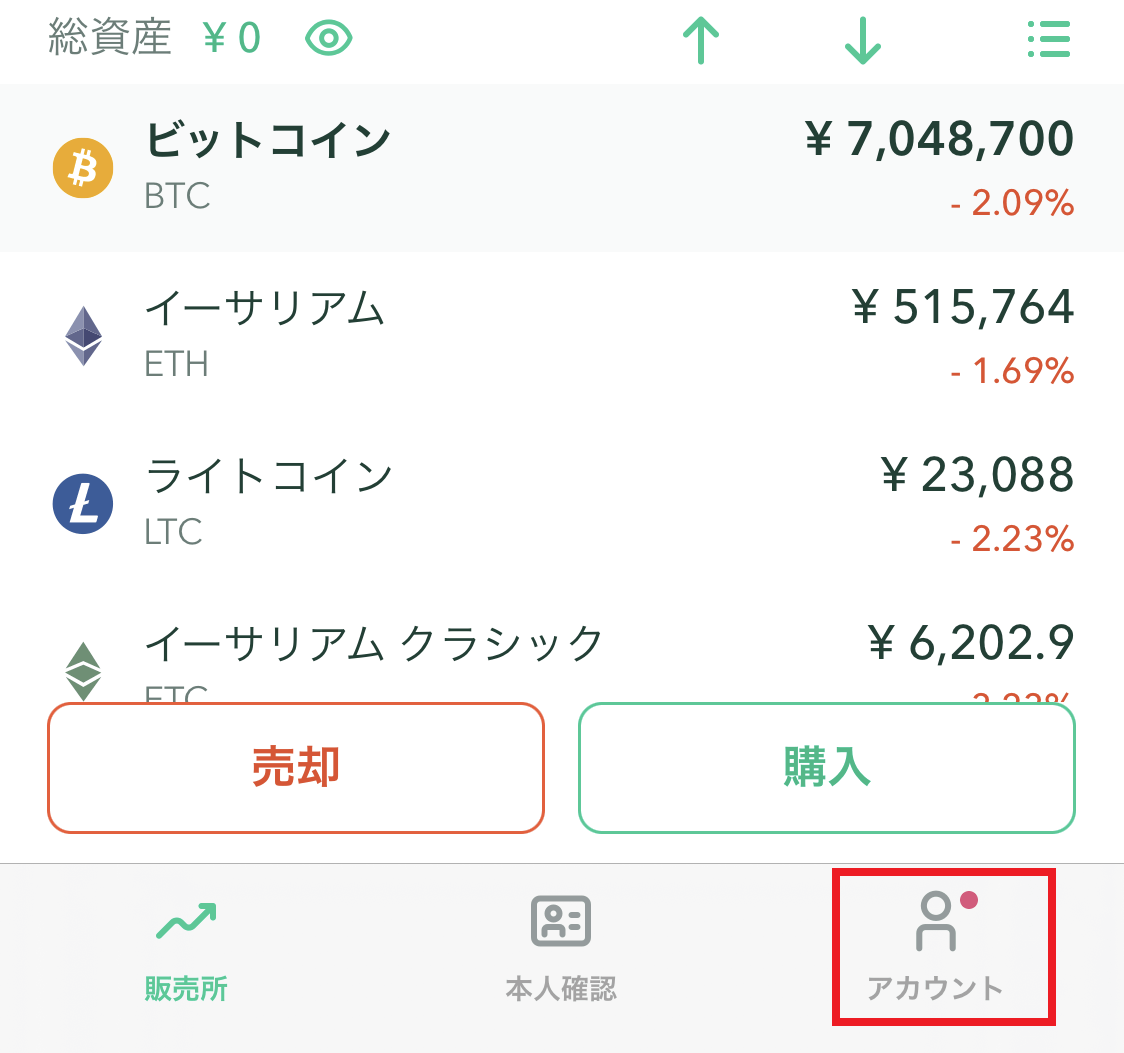
2、「設定」→「2段階認証設定」の順にタップします
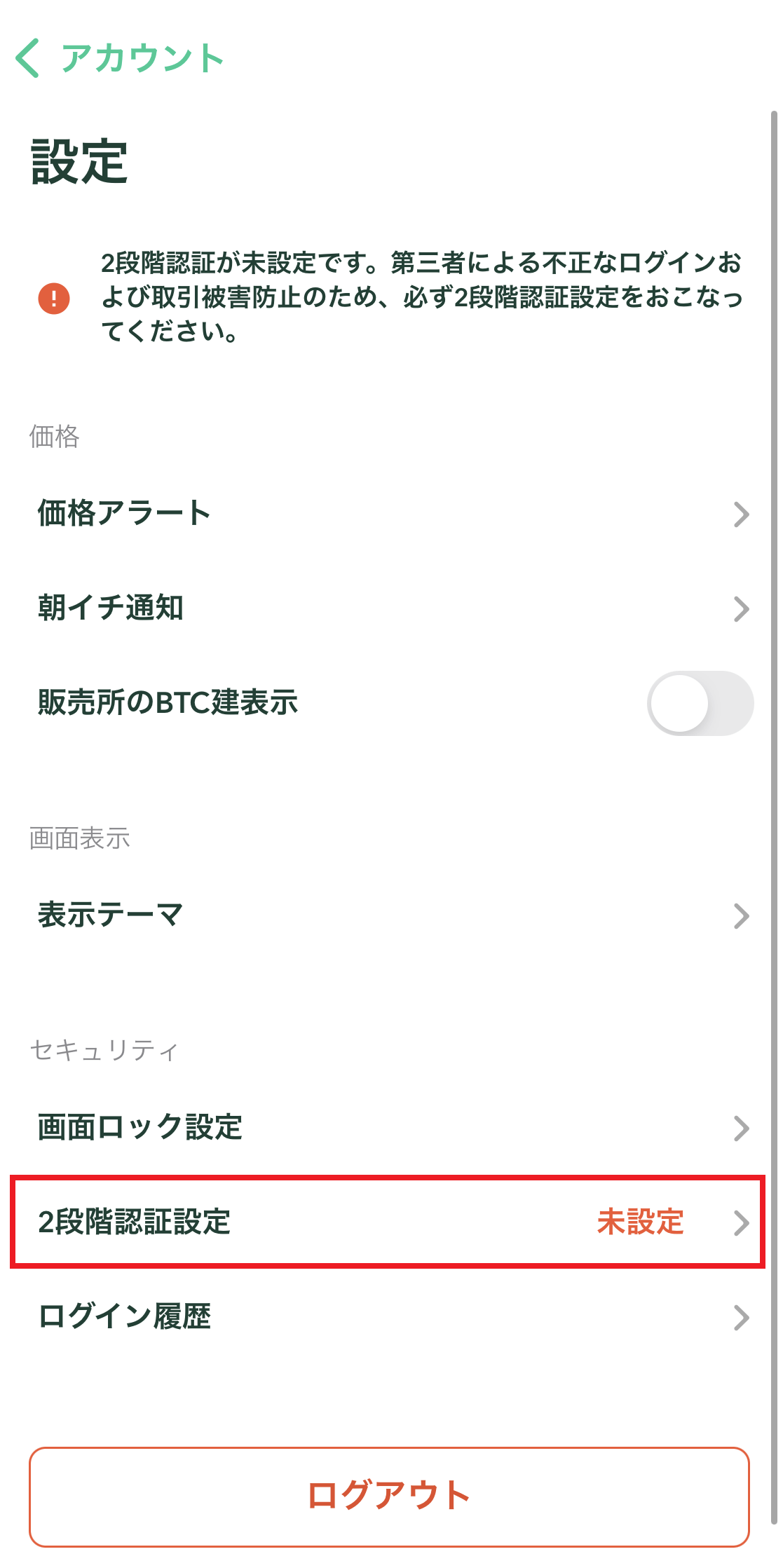
3、セットアップキーをコピーする
画面の「①セットアップキーをコピー」の右側にある四角い緑が2つ重なったボタンををタップすると(画面赤枠)、セットアップキーがコピーされます。
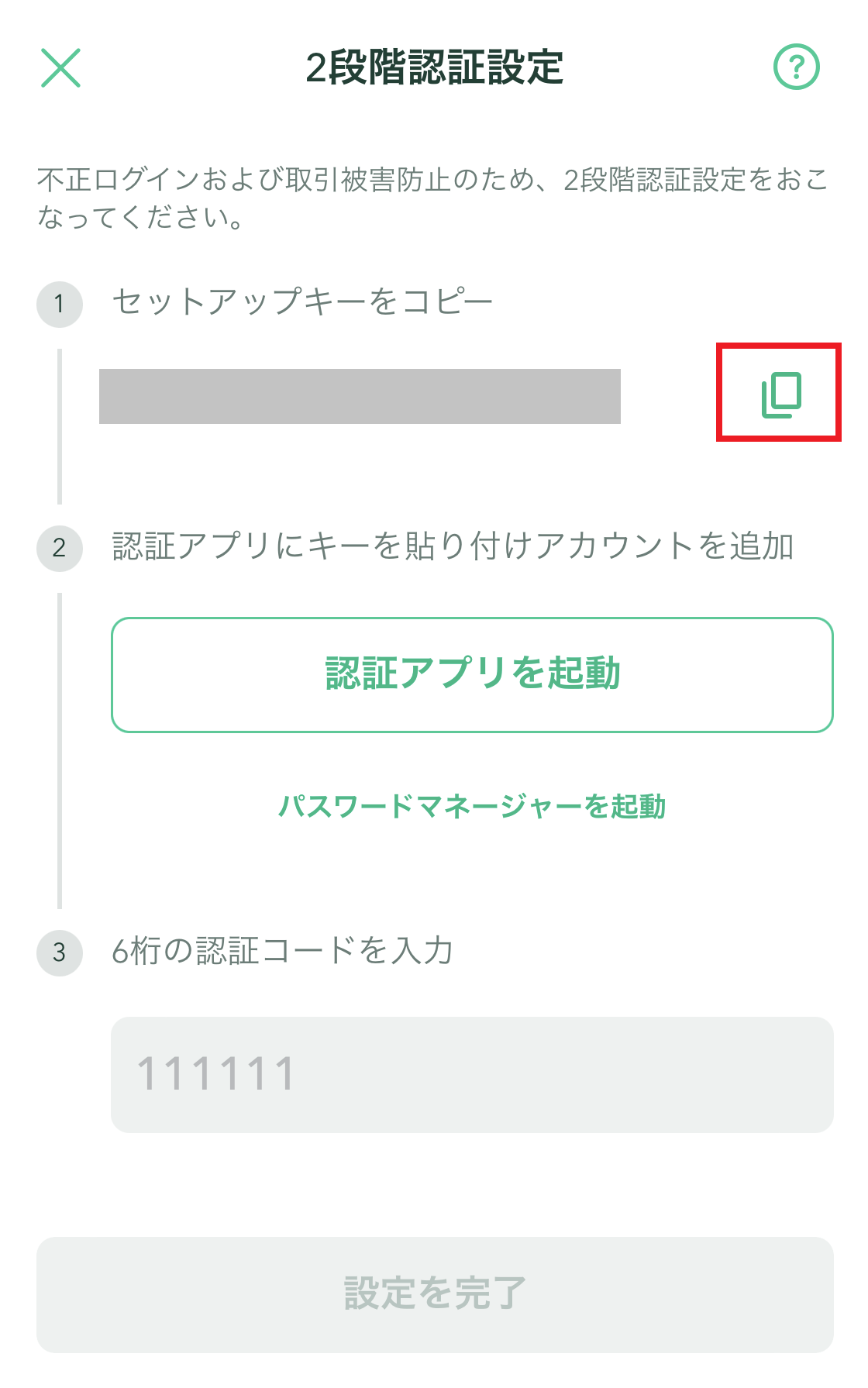
セットアップキーは重要なものなので、忘れないように別の場所にも保存してください。
スマホの紛失、故障、機種変更により、新しいスマホに設定を引き継ぐ際にこのセットアップキーが必要になります。
4、Google Authenticatorと連携させる
画面の「②認証アプリにキーを貼り付けアカウントを追加」の文の下にある「認証アプリを起動」ボタン(画面赤枠)をタップします。
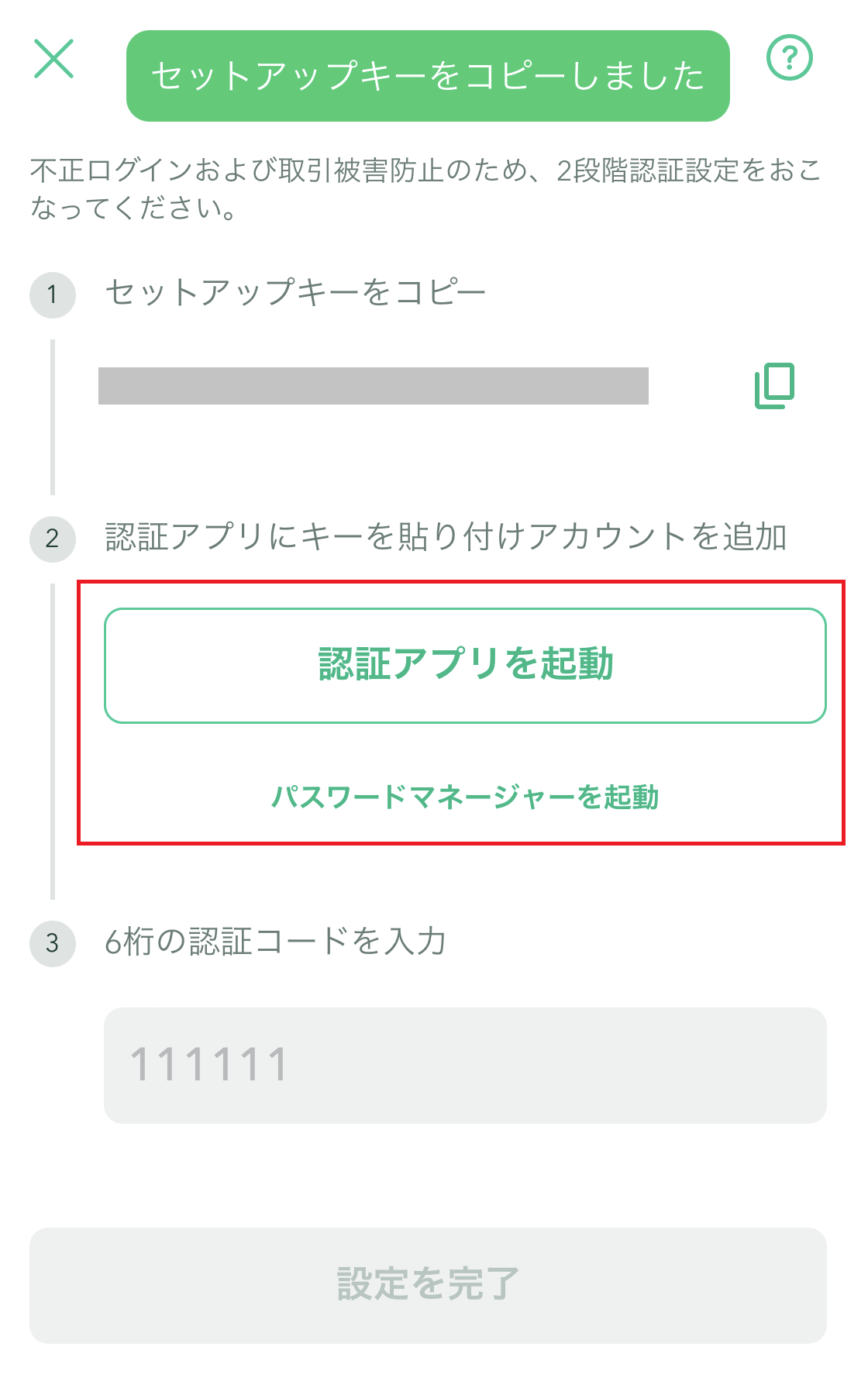
5、画面の下に「起動する認証アプリを選択してください」と出てくるので、「Google Authenticator」をタップします。
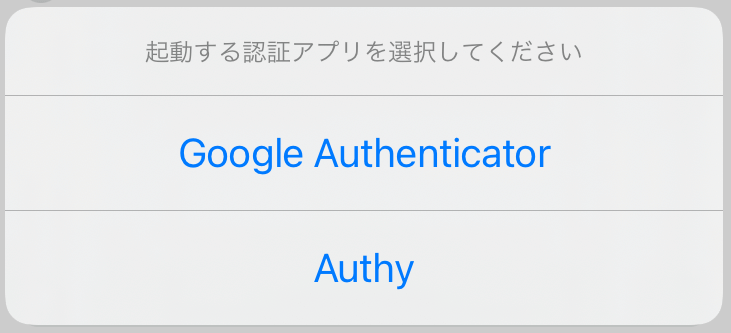
6、「Google Authenticator」が起動したら、画面の「開始」ボタンをタップします。
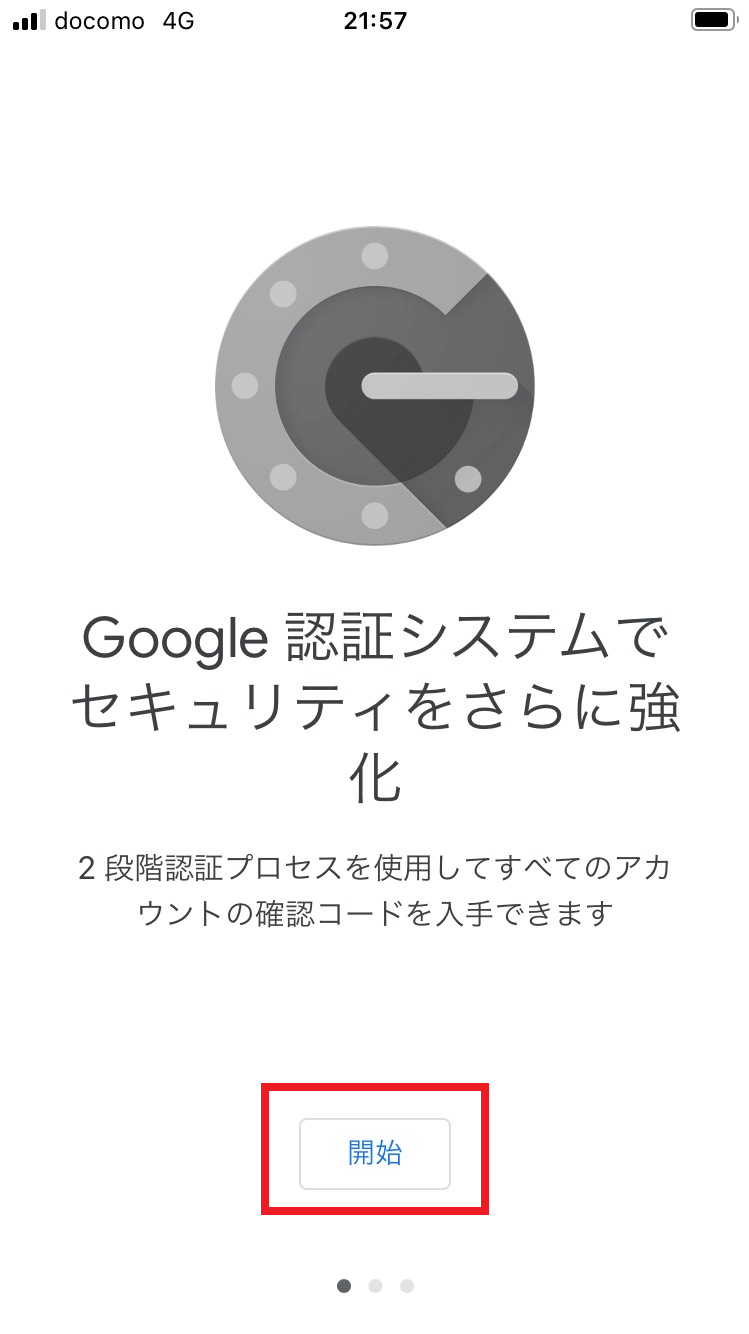
7、「セットアップキーを入力」(画面赤枠)をタップします。
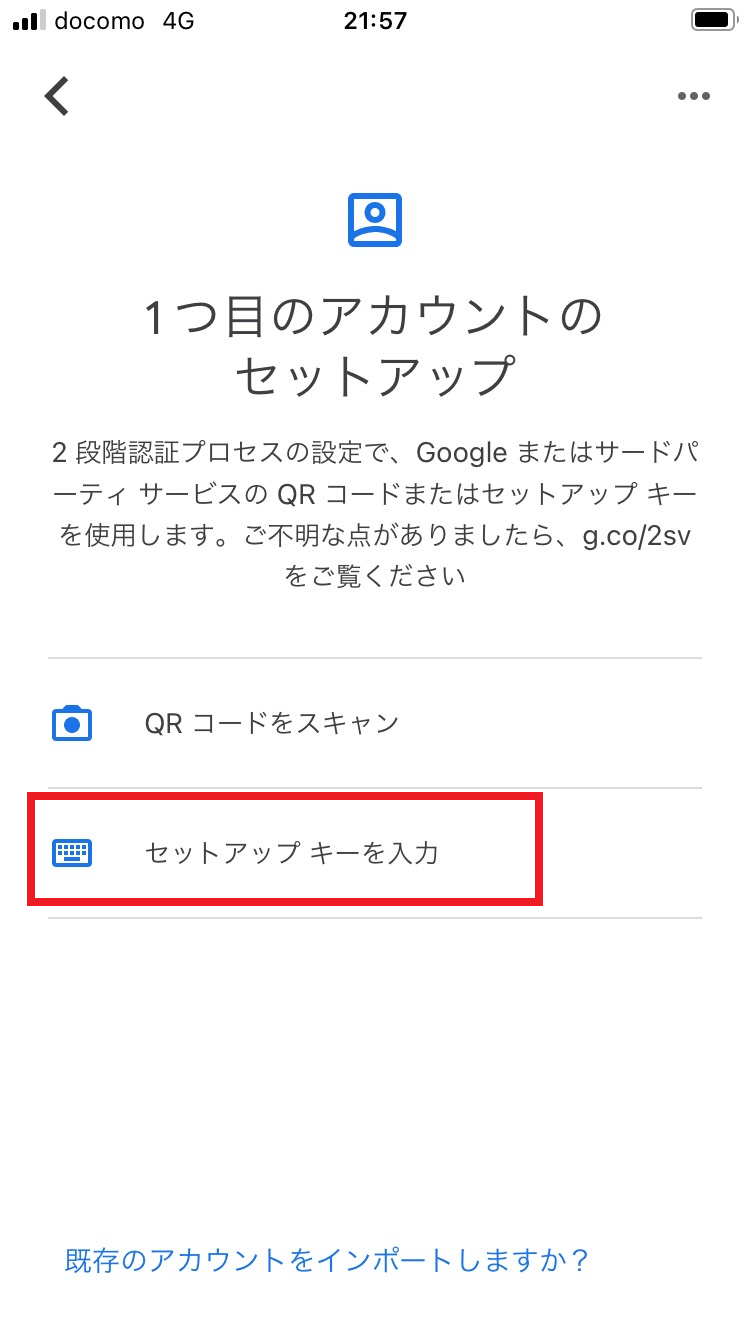
8、アカウント情報の入力画面が表示されます。上から順に入力していき、最後に「追加」(青いボタン)をタップします。
アカウント:コインチェックで使うことが分かるように、名前を自由に入力してください。
(例:コインチェック用)
キー:上記3でコピーしたセットアップキーをこの欄に貼り付け(ペースト)します。
時間ベース:変更せずにこのままにしてください。
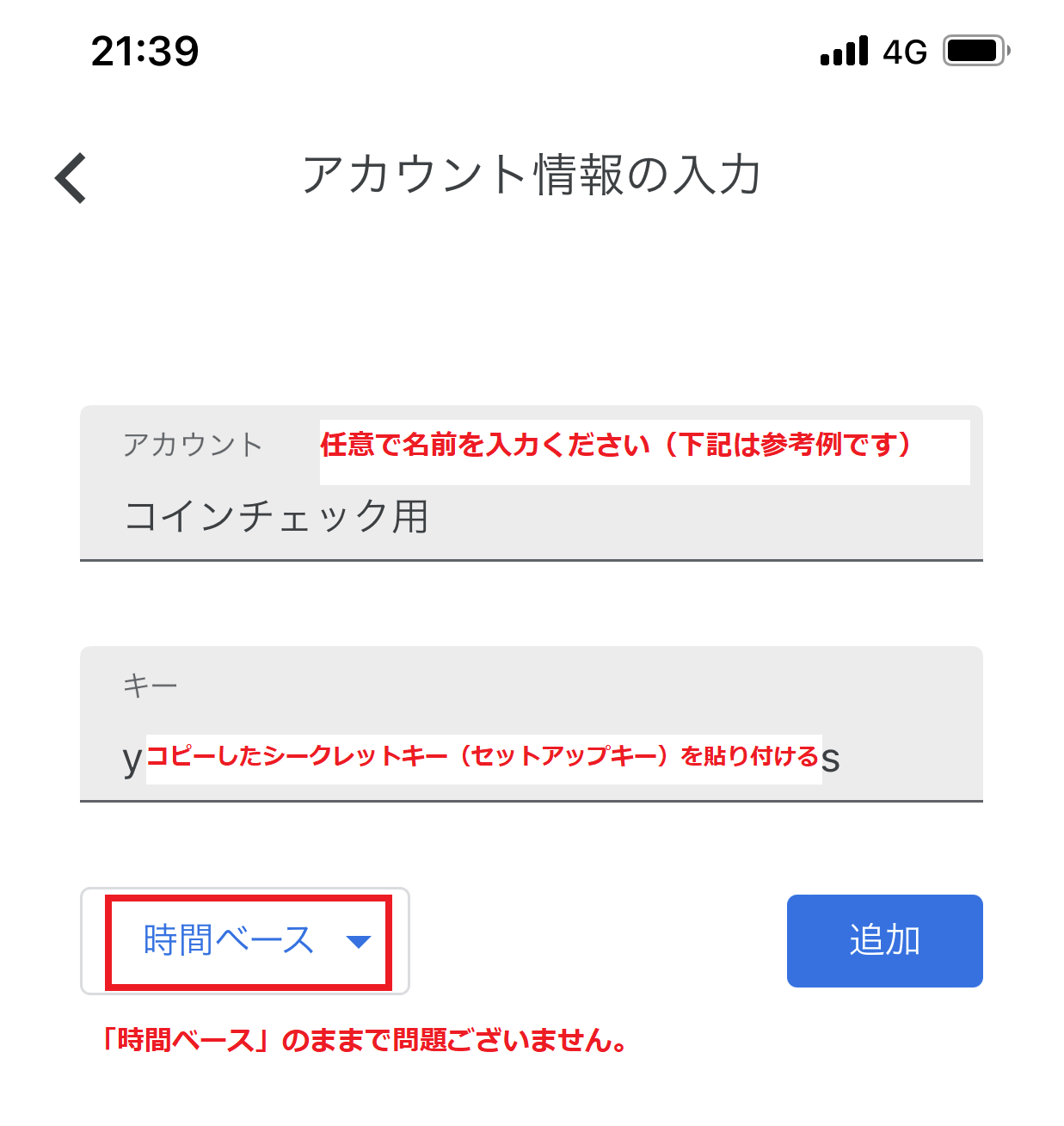
9、すると、上の8で入力したアカウント名の下に6桁の数字(認証コード)が表示されるので、その数字を指で長押ししてコピーします。
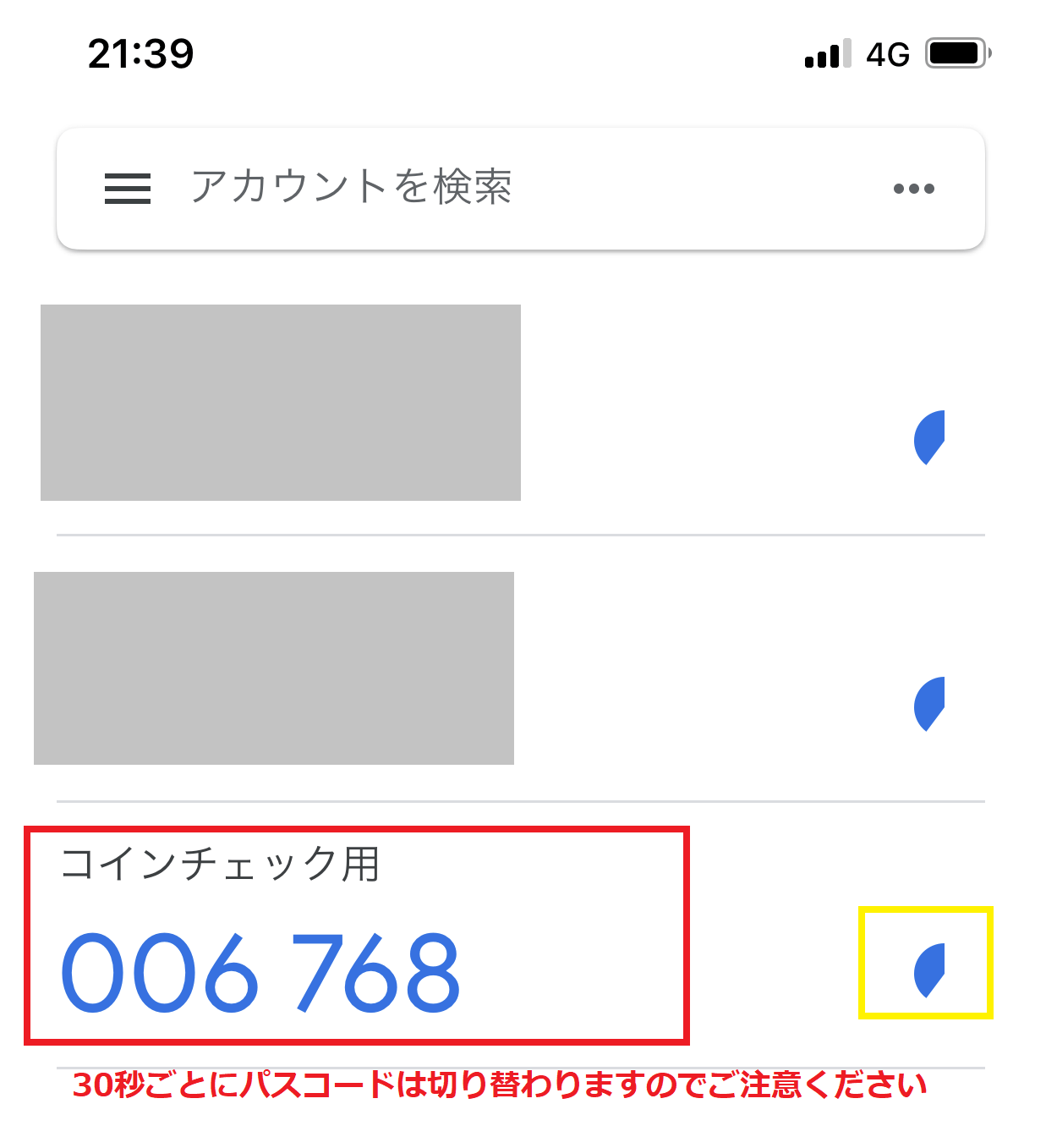
なお、この6桁の数字(認証コード)は30秒ごとに変わります。右に表示されている青い時計のような表示が残り時間をあらわしています。
6桁の数字のコピーをして、さらに次の10の作業までを30秒以内に終える必要があります。長押ししてコピーするのが面倒なら、6桁の番号をメモして、次の10で説明する画面に手入力してもOKです。
10、再びCoincheckアプリに戻り、上の9でコピーした6桁の数字(認証コード)を画面の「③ 6桁の認証コードを入力」の欄に貼り付けます。貼り付けたら、その下にある「設定を完了」ボタンを押します。
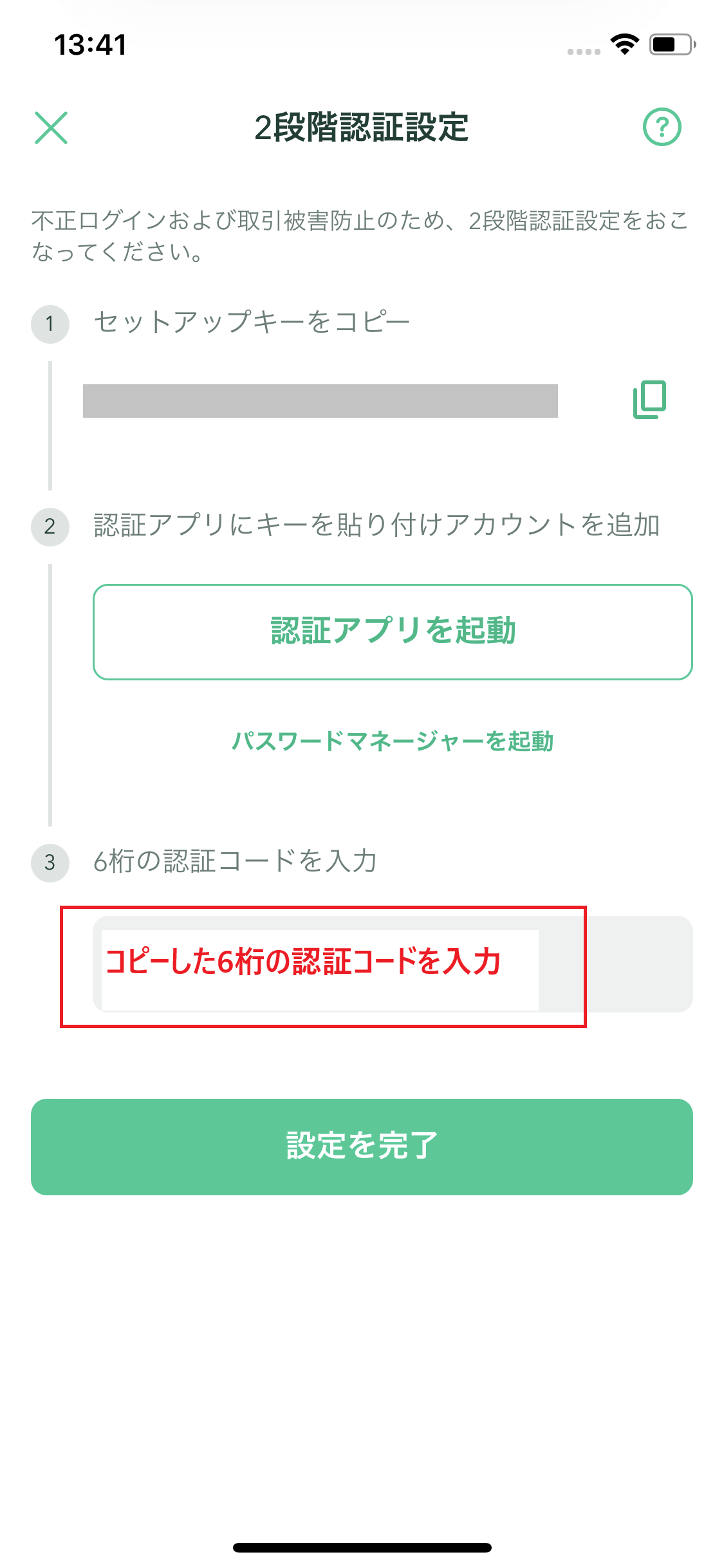
11、「2段階認証の設定に成功しました」と表示され、画面の下の方にある「2段階認証設定」が「設定済み」となります。
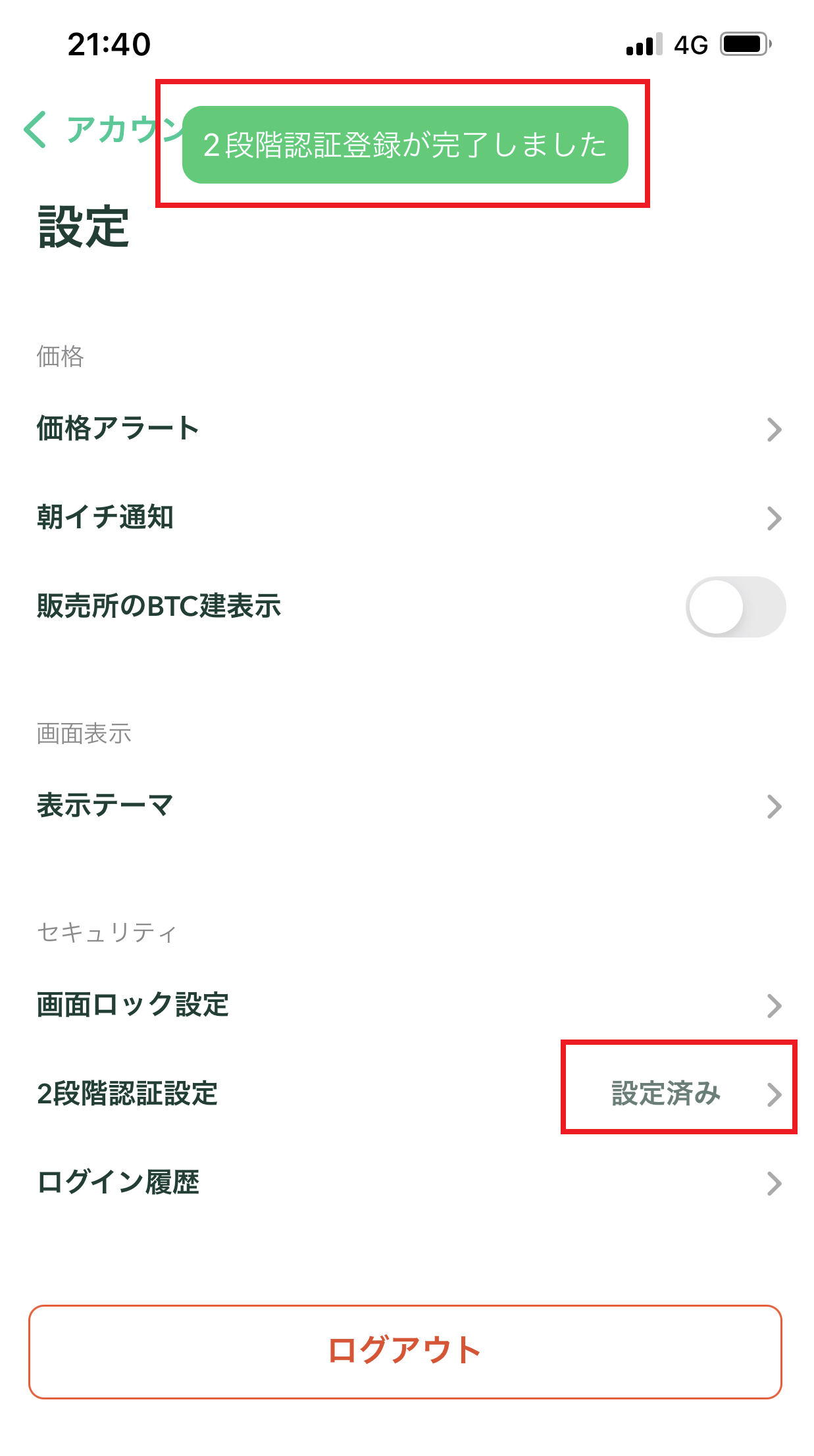
上記9で説明したように、この6桁の数字(認証コード)は30秒ごとに新しいものに切り替わります。
そのため、Google Authenticatorで6桁の数字をコピー(またはメモ)して、Coincheckアプリの認証コード入力欄に貼り付ける(または手入力する)作業を30秒以内に終わらせる必要があります。
30秒以内にこの作業が終わらないと、Coincheckアプリで「認証コードが異なります」と表示されます。この場合はGoogle Authenticatorに戻って、新しい6桁の数字をコピー(またはメモ)してやり直してください。

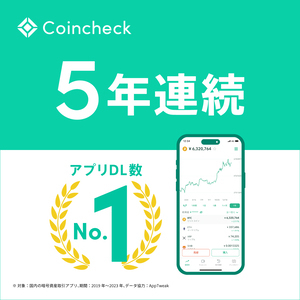
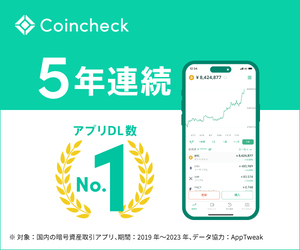


コメント